2 Façons de Trouver la Version Propre d'Apple Music
Vous êtes à la recherche d'un moyen de trouver des versions propres de Apple Music ? Que vous préfériez une expérience d'écoute plus propre pour des raisons personnelles ou des paramètres familiaux, il existe deux moyens efficaces de trouver des versions propre des musiques sur Apple Music.
En utilisant des techniques de recherche spécifiques au sein de la plateforme ou en explorant des playlists et des albums curatés adaptés au contenu propre, vous pouvez rapidement découvrir et profiter de vos morceaux préférés tout en vous assurant qu'ils s'alignent sur les normes de contenu souhaitées. Examinons ces méthodes plus en détail pour vous aider à trouver les versions propres d'Apple Music.
Partie 1 : Comment Trouver des Versions Propres sur Apple Music
1. Trouvez Apple Music Version Propre sur Votre Téléphone :
Votre téléphone est le compagnon idéal lorsque vous êtes en déplacement et que vous souhaitez profiter des versions propres de la musique Apple. La découverte des versions propres d'Apple Music à l'aide de votre téléphone est rapide et simple, ce qui vous permet d'accéder facilement à des contenus respectueux de la famille, où que vous soyez.
Étapes à suivre pour trouver des versions propres sur Apple Music
Étape 1 :Ouvrez l'application Apple Music sur votre téléphone.
Étape 2 :Accédez à l'onglet de recherche et tapez le nom de la musique ou de l'artiste.
Étape 3 :Parcourez les résultats de la recherche et appuyez sur la chanson ou l'album souhaité.

Étape 4 :Faites défiler la page jusqu'à la section Autres ou Albums pour trouver d'autres versions, y compris des versions propres.
Étape 5 :Cliquez sur la version propre pour commencer à écouter instantanément.

2. Trouver la Version Propre d'Apple Music sur Desktop :
Accéder aux versions propres des musiques sur Apple Music sur votre ordinateur de bureau ou votre ordinateur portable est tout aussi simple. Que vous travailliez à la maison ou que vous profitiez de votre temps libre, vous pouvez apprendre à obtenir une version propre d'Apple Music à partir de votre ordinateur de bureau, ce qui vous permettra de profiter d'une expérience d'écoute transparente.
Étapes pour obtenir des versions propres d'Apple Music sur Desktop
Étape 1 :Ouvrez l'application iTunes sur votre ordinateur ou visitez le site Web d'Apple Music.
Étape 2 :Utilisez la barre de recherche pour rechercher la musique ou l'artiste qui vous intéresse.
Étape 3 :Cliquez sur la musique ou l'album souhaité dans les résultats de la recherche pour en afficher les détails.

Étape 4 :Cherchez la rubrique Autres ou Albums pour trouver des versions alternatives, y compris des versions propres.
Étape 5 :Cliquez sur la version propre pour commencer à écouter directement depuis votre ordinateur.

Partie 2 : Comment Activer/Désactiver les Versions Propres sur Apple Music
1. Pour Téléphone Mobile
Gérer les versions propres des musiques apple music directement depuis votre téléphone portable vous permet d'adapter votre expérience d'écoute à vos préférences. Que vous souhaitiez passer d'apple music à la version propre, vous pouvez facilement le faire en quelques tapotements sur votre téléphone.
- 1.Localisez et appuyez sur l'icône de l'application Réglages sur l'écran d'accueil de votre iPhone.
- 2.Faites défiler vers le bas et appuyez sur Temps d'écran dans la liste des options disponibles dans le menu Paramètres.
- 3.Dans les paramètres de temps d'écran, appuyez sur Restrictions de contenu et de confidentialité pour continuer.
- 4.Pour activer cette fonction, placez le commutateur situé à côté de Restrictions de contenu et de confidentialité sur la position MARCHE.
- 5.Tapez sur Restrictions de contenu pour définir des restrictions pour des types de contenu spécifiques.
- 6.Dans la liste des types de contenu, appuyez sur Musique, Podcasts, Actualités, Fitness pour choisir le contenu auquel appliquer des restrictions.
- 7.Sous les types de contenu sélectionnés, choisissez Propre pour restreindre le contenu explicite sur Apple Music, Actualités, Podcasts et Fitness. Vous pouvez également choisir Explicite pour autoriser les contenus explicites.
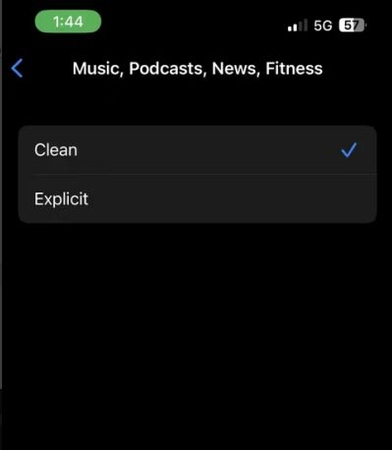
2. Pour PC
La gestion de Apple Music diffusant des versions propres à partir de votre ordinateur vous permet de contrôler facilement votre expérience d'écoute. Que vous travailliez sur votre ordinateur ou que vous vous détendiez chez vous, il vous suffit de quelques clics pour activer ou désactiver les versions propres.
Voici comment opter pour la désactivation des versions propres d'Apple Music.
- 1.Ouvrez l'application iTunes sur votre ordinateur ou visitez le site Web d'Apple Music.
- 2.Utilisez la barre de recherche pour trouver la musique ou l'artiste qui vous intéresse.
- 3.Cliquez sur la musique ou l'album souhaité dans les résultats de la recherche pour en afficher les détails.
- 4.Cherchez la rubrique Autres ou Albums pour trouver des versions alternatives, y compris des versions propres.
- 5.Cliquez sur la version propre pour écouter directement à partir de votre ordinateur.
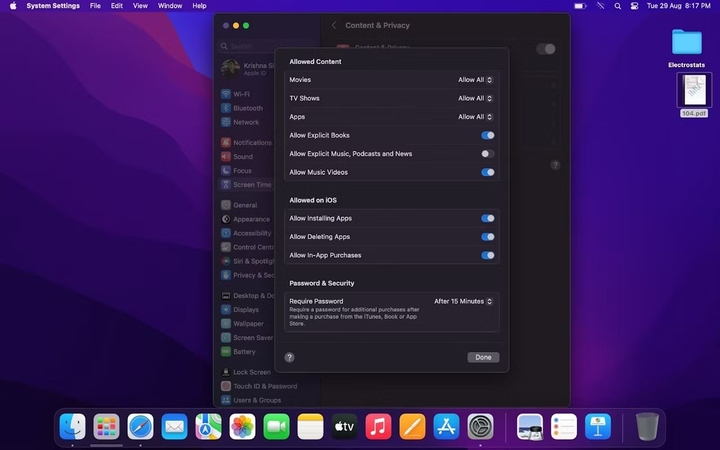
Partie 3 : Comment Obtenir une Version Propre sur Apple Music pour Toujours
Vous pouvez garantir un flux constant de contenu propre sur Apple Music en téléchargeant les musiques sous forme de fichiers locaux à l'aide de HitPaw Convertisseur Vidéo. De cette façon, vous aurez accès à des versions claires de vos morceaux préférés indéfiniment, indépendamment de toute modification de la disponibilité ou des restrictions de contenu. HitPaw Convertisseur Vidéo vous donne les moyens de conserver votre expérience d'écoute préférée en convertissant en toute sécurité les pistes Apple Music en fichiers locaux, ce qui vous garantit de pouvoir profiter des versions claires de vos musiques préférées à tout moment, où que vous soyez, sans aucune limitation.
Caractéristiques du HitPaw Convertisseur Vidéo
- Téléchargez Apple Music sans avoir besoin d'un compte Premium.
- Convertissez Apple Music dans des formats sans DRM tels que FLAC, MP3, AIFF, AAC, ALAC ou WAV.
- Diffusez facilement Apple Music sur les appareils non pris en charge.
- Téléchargement par lots et conversion rapide d'Apple Music.
- Préserver la qualité de la musique originale et toutes les informations de l'étiquette ID3.
Comment télécharger Apple Music avec HitPaw Convertisseur Vidéo :
Étape 1 :Installez et lancez HitPaw Convertisseur Vidéo et accédez à la boîte à outils. Choisissez Convertisseur Apple Music parmi les options disponibles.

Étape 2 :Connectez-vous à l'aide de votre identifiant Apple et de votre mot de passe dans l'interface de HitPaw Convertisseur Vidéo. Après vous être connecté, vous êtes en mesure de télécharger des musiques à partir d'Apple Music. Cliquez sur le bouton Télécharger pour lancer l'analyse de l'album.


Étape 3 :Une fois l'analyse terminée, accédez à l'onglet Conversion dans HitPaw Convertisseur Vidéo. Vous y verrez une liste de musiques de l'album. Prévisualisez les musiques et sélectionnez celles que vous souhaitez télécharger en cochant les cases.

Étape 4 :Téléchargez les fichiers sélectionnés en cliquant sur le bouton approprié. Avant de commencer le téléchargement, personnalisez la qualité de sortie, le format et le dossier de destination du fichier de sortie final en fonction de vos préférences.

FAQs sur la Recherche de la Version Propre d'Apple Music
Q1. Existe-t-il des versions propres des musiques sur Apple Music ?
R1. Oui, il existe des versions épurées des musiques sur Apple Music. Les paroles de ces versions ont été modifiées afin d'en supprimer le contenu explicite, ce qui les rend accessibles à un public plus large. Elles portent souvent la mention Clean ou Edited et peuvent être trouvées en recherchant des mots clés tels que clean ou radio edit dans l'application ou le site web Apple Music.
Q2. Pourquoi Apple Music diffuse-t-il des versions propres ?
R2. Il se peut qu'Apple Music diffuse des versions épurées des musiques parce que certains utilisateurs les préfèrent, ou que cela soit dû à des restrictions de contenu ou aux politiques de la plateforme.
Conclusion
Des versions propres de chansons sont-elles disponibles sur Apple Music ? Cet article pratique montre comment trouver des versions propres de chansons sur Apple Music, que vous utilisiez un téléphone ou un ordinateur de bureau. De plus, il fournit des instructions sur la façon d'activer ou de désactiver la version propre d'Apple Music selon vos préférences. Enfin, le HitPaw Convertisseur Vidéo permet de télécharger des chansons Apple Music de façon permanente, garantissant ainsi l'accès aux versions propres indéfiniment.

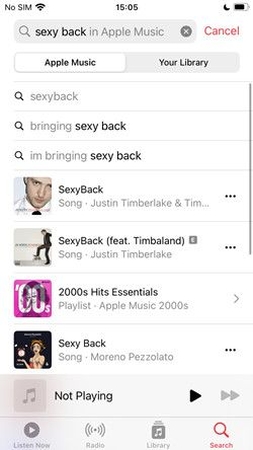
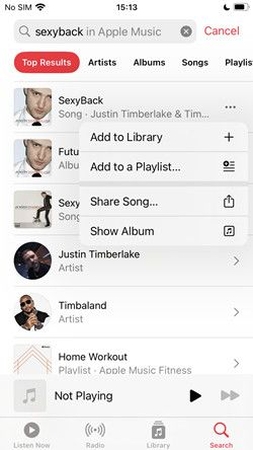
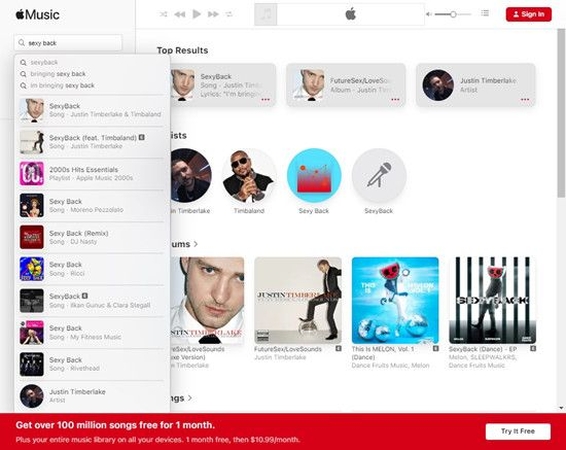
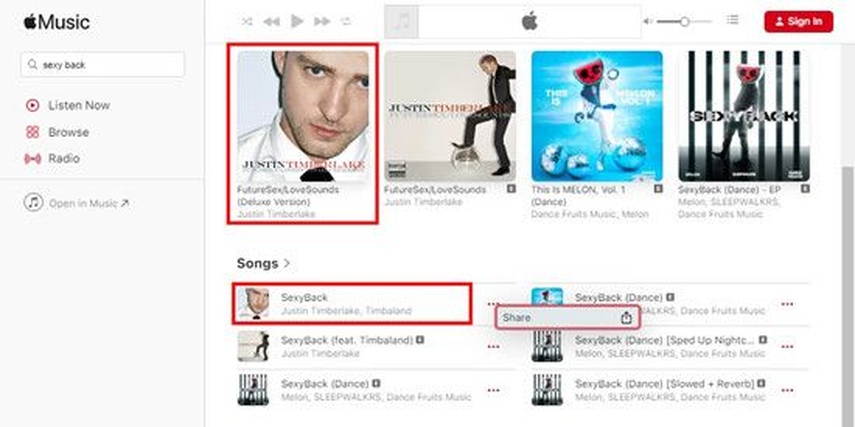










 HitPaw VikPea
HitPaw VikPea HitPaw VoicePea
HitPaw VoicePea HitPaw Suppression Filigrane
HitPaw Suppression Filigrane

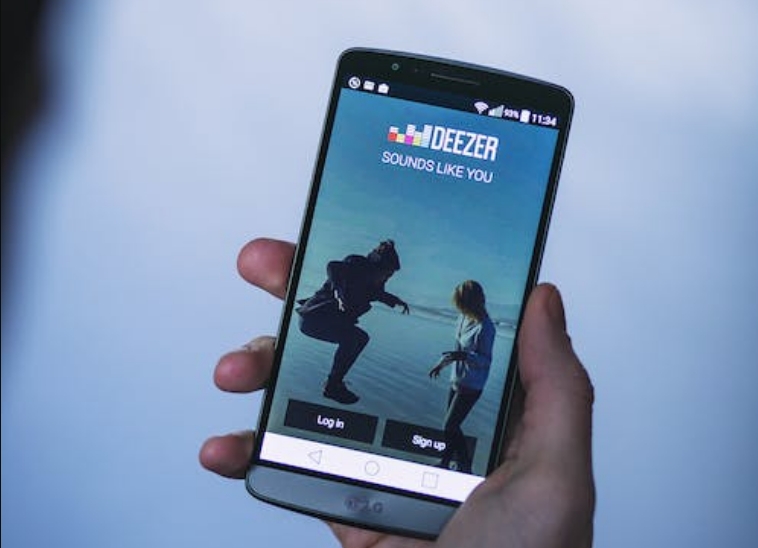

Partager cet article :
Donnez une note du produit :
Clément Poulain
Auteur en chef
Je travaille en freelance depuis plus de 7 ans. Cela m'impressionne toujours quand je trouve de nouvelles choses et les dernières connaissances. Je pense que la vie est illimitée mais je ne connais pas de limites.
Voir tous les articlesLaissez un avis
Donnez votre avis pour les articles HitPaw